Cortana môže reagovať na hlasové povely. Môžete ho vyvolať pomocou príkazu „Ahoj Cortana“ alebo pomocou vlastného názvu, alebo môžete otvoriť vyhľadávacie pole systému Windows a aktivovať ho kliknutím na ikonu reproduktora. Cortana zbiera dosť informácií, keď ich používate, a uchováva záznamy o všetkých hlasových vyhľadávaniach, ktoré ste vykonali. Ak niekedy potrebujete zobraziť svoju históriu hlasového vyhľadávania v Cortane, môžete tak urobiť dosť ľahko. Tu je návod.
K vašej histórii hlasového vyhľadávania Cortana sa dostanete z histórie vášho účtu Microsoft na oficiálnej webovej stránke spoločnosti Microsoft. Aby ste k nemu mali prístup, nemusíte byť nevyhnutne v systéme Windows 10.
História hlasového vyhľadávania Cortana
Navštívte oficiálnu webovú stránku spoločnosti Microsoft a kliknite na tlačidlo OKmožnosť Prihlásiť sa vpravo hore. Prihláste sa pomocou toho istého účtu spoločnosti Microsoft, ktorý používate na pracovnej ploche. Po prihlásení kliknite na svoju profilovú fotku v pravom hornom rohu a v ponuke kliknite na položku Môj účet Microsoft. V hornej časti vyberte položku Súkromie a po zobrazení výzvy sa znova prihláste.

Na obrazovke Ochrana osobných údajov kliknite na položku História aktivít. Získate tak zoznam rôznych typov informácií, ktoré spoločnosť Microsoft uchováva. Ak hľadáte konkrétne hlasové povely, ktoré ste uložili, kliknite na kategóriu Hlas.
Uvidíte každý jednotlivý hlasový poveldali ste Cortanovi. Hlasový príkaz je zvukový súbor. Ak ju prehráte, prehrá klip, ktorý dáva príkazu Cortana. Názov každého klipu je nastavený na všetko, čo Cortana rozpozná, keď ste mu dali príkaz.
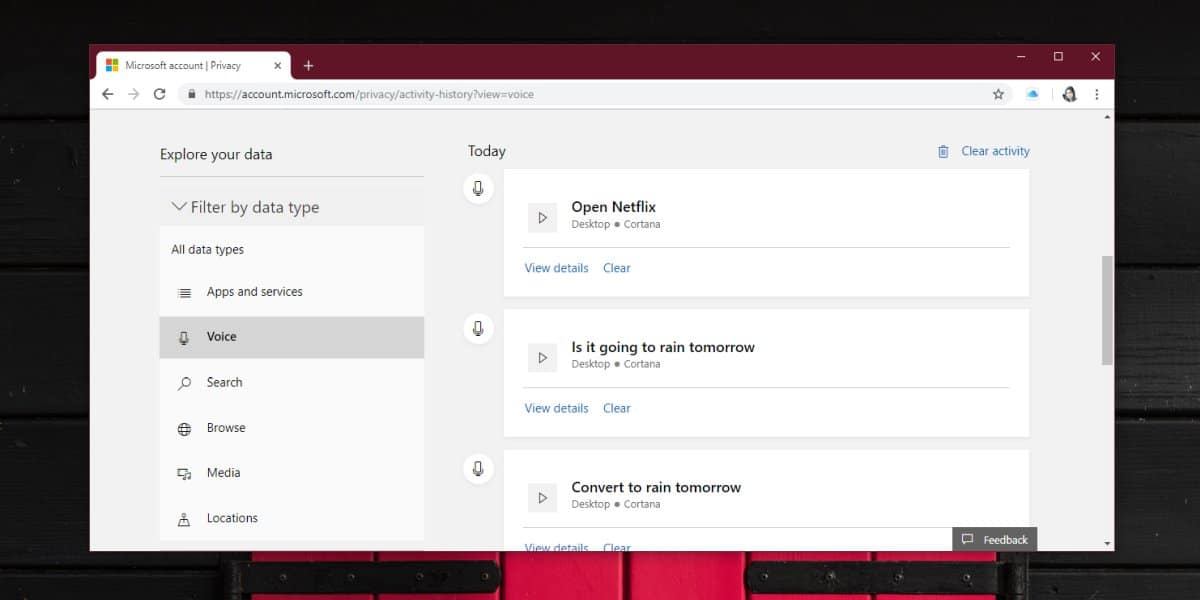
Je samozrejmé, že táto história môže byťpríliš veľa na to, aby bolo pre väčšinu používateľov pohodlné. Je to jedna vec, ktorá obsahuje zoznam príkazov, pretože boli rozoznané, je však úplne iné mať skutočný zvukový záznam klipu. To je, bohužiaľ, kompromis, ktorý urobíte, keď sa rozhodnete túto funkciu používať.
Jednotlivé položky môžete odstrániť kliknutím na ikonuTlačidlo „Vymazať“ pod položkou. Ak chcete odstrániť všetko naraz, kliknite na tlačidlo Vymazať aktivitu v hornej časti. Spoločnosť Microsoft neuchováva žiadne ďalšie kópie zvuku.
Cortana musí tieto informácie zhromaždiťto môže zlepšiť, ako to funguje. Nemá režim offline, v ktorom môžete ukladať a spracovávať zvuk lokálne, a to nie je len nedostatok v prípade Cortany. Siri nepracuje ani vtedy, keď nie je k dispozícii pripojenie na internet.













Komentáre